
ওকুলাস এয়ার লিংক কাজ করছে না? নীচের সংশোধন চেষ্টা করুন!
আপনি কি ভার্চুয়াল গেমিং জগতে ডুব দিতে আগ্রহী, শুধুমাত্র তখনই হতাশ হতে হবে Oculus Air Link সহযোগিতা করতে অস্বীকার করে ? আমরা হতাশা সব খুব ভাল বুঝতে. তবে ভয় পাবেন না, আপনার ভার্চুয়াল গেমের উত্তেজনা আরও একবার নাগালের মধ্যে রয়েছে।
এই নিবন্ধে, আমরা সংকলন করেছি কার্যকর সমাধান Oculus Air Link কাজ করছে না এমন সমস্যার সমাধান করতে, আপনাকে আবার ভার্চুয়াল গেমিং অভিজ্ঞতা উপভোগ করতে দেয়। চলুন ঠিক করে ঢোকা যাক এবং আপনাকে গেমে ফিরিয়ে আনব!
এই সংশোধনগুলি চেষ্টা করুন:
নীচের সমাধানগুলি চেষ্টা করার আগে, সহজভাবে এয়ার লিঙ্ক রিবুট করুন আপনার ওকুলাস সফ্টওয়্যার এবং সেইসাথে আপনার হেডসেট, এবং নিশ্চিত করুন যে আপনার পিসি পূরণ করে ন্যূনতম সামঞ্জস্যের প্রয়োজনীয়তা ওকুলাস লিঙ্কের জন্য।- আপনার অপারেটিং সিস্টেম আপডেট করুন
- চাপুন Ctrl + Shift + Esc টাস্ক ম্যানেজার খুলতে কী।
- প্রসেস ট্যাবের অধীনে, তিনটিতে ডান-ক্লিক করুন ওকুলাস প্রসেস এবং নির্বাচন করুন শেষ কাজ পপ-আপ মেনু থেকে।
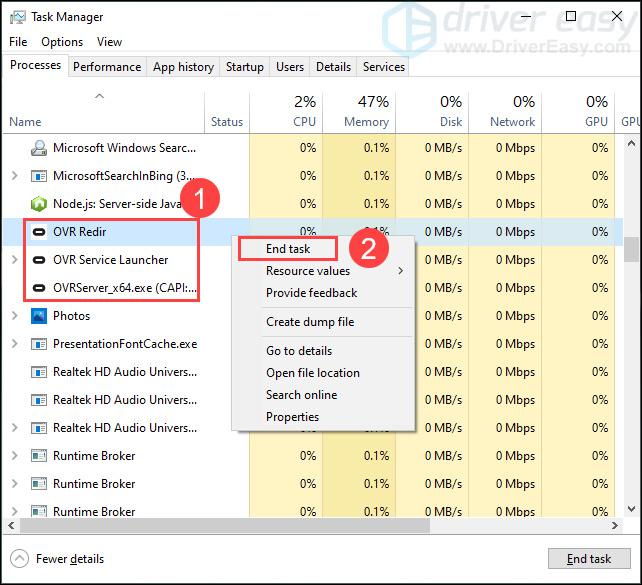
- আপনার ওকুলাস সফ্টওয়্যার পুনরায় চালু করুন এবং এয়ার লিঙ্কটি সঠিকভাবে কাজ করে কিনা তা পরীক্ষা করুন।
- 5 GHz ব্যান্ডে অন্যান্য ডিভাইসগুলি সাফ করুন এবং সর্বোত্তম এয়ার লিঙ্ক পারফরম্যান্সের জন্য এটি শুধুমাত্র আপনার হেডসেটের জন্য সেট করুন৷
- অন্যান্য হোম ডিভাইস যেমন ফোন, প্রিন্টার এবং মনিটরের জন্য 2.4GHz ব্যান্ড রাখুন।
- আপনার রাউটারের সাথে আপনার পিসি বা ল্যাপটপ সংযোগ করতে একটি ইথারনেট তার ব্যবহার করুন।
- নিশ্চিত করুন যে আপনার রাউটার আপনার হেডসেট থেকে দূরে নয়। একই রুমের মধ্যে তাদের স্থাপন করা সর্বোত্তম।
- ডাউনলোড এবং ইন্সটল ড্রাইভার সহজ .
- চালান ড্রাইভার সহজ এবং ক্লিক করুন এখনই স্ক্যান করুন . ড্রাইভার ইজি তারপর আপনার কম্পিউটার স্ক্যান করবে এবং কোন সমস্যা ড্রাইভার সনাক্ত করবে।
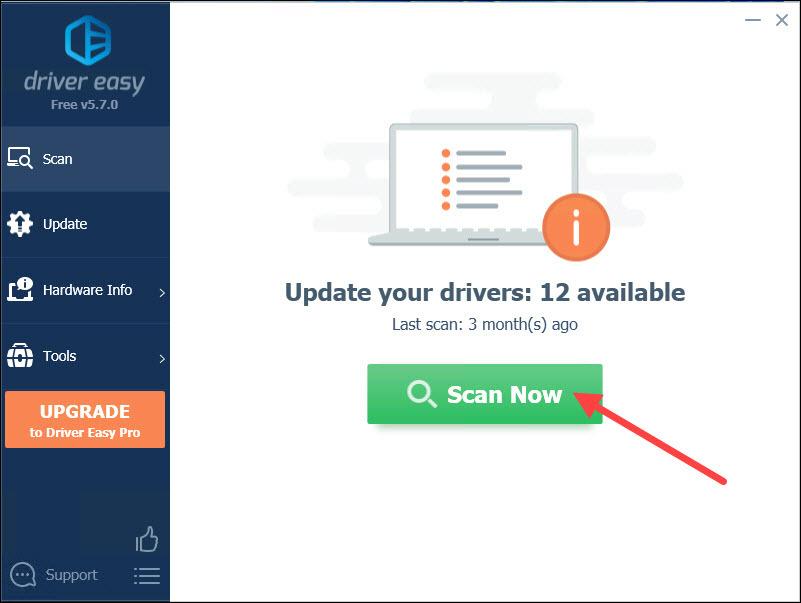
- ক্লিক করুন হালনাগাদ আপনার ডিভাইস ড্রাইভারের সঠিক সংস্করণটি স্বয়ংক্রিয়ভাবে ডাউনলোড করতে বোতাম, তারপর আপনি নিজে এটি ইনস্টল করতে পারেন (আপনি বিনামূল্যে সংস্করণের সাথে এটি করতে পারেন)।
অথবা ক্লিক করুন সব আপডেট করুন এর সঠিক সংস্করণটি স্বয়ংক্রিয়ভাবে ডাউনলোড এবং ইনস্টল করতে সব আপনার সিস্টেমে অনুপস্থিত বা পুরানো ড্রাইভারগুলি (এর জন্য প্রয়োজন প্রো সংস্করণ সম্পূর্ণ সমর্থন এবং একটি 30-দিনের অর্থ ফেরত গ্যারান্টি সহ – আপনি যখন আপডেট করুন ক্লিক করবেন তখন আপনাকে আপগ্রেড করার জন্য অনুরোধ করা হবে)।
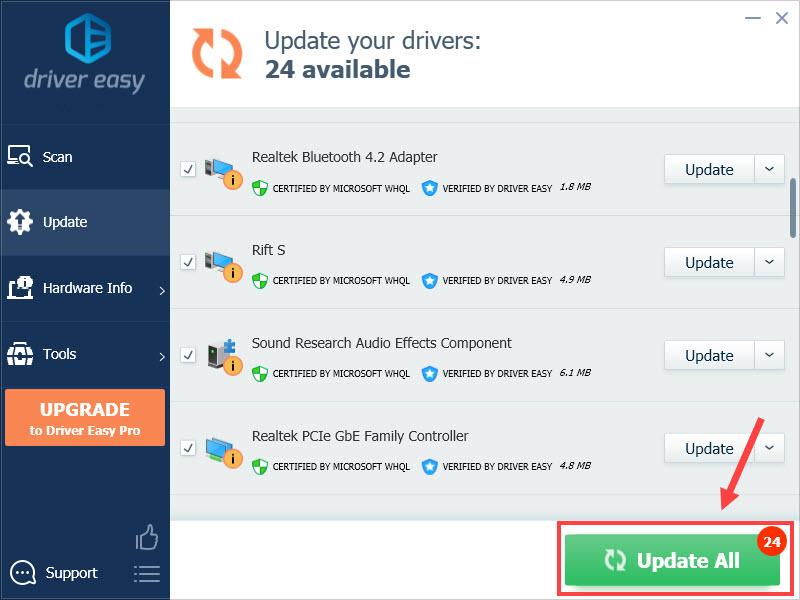
- আপনার পিসি রিস্টার্ট করুন এবং এই ফিক্সটি কাজ করে কিনা তা পরীক্ষা করতে ওকুলাস এয়ার লিঙ্কটি পুনরায় চালু করুন।
- টাইপ হালনাগাদ এর জন্য অনুসন্ধান করুন অনুসন্ধান বাক্সে, এবং ফলাফল থেকে এটি নির্বাচন করুন।
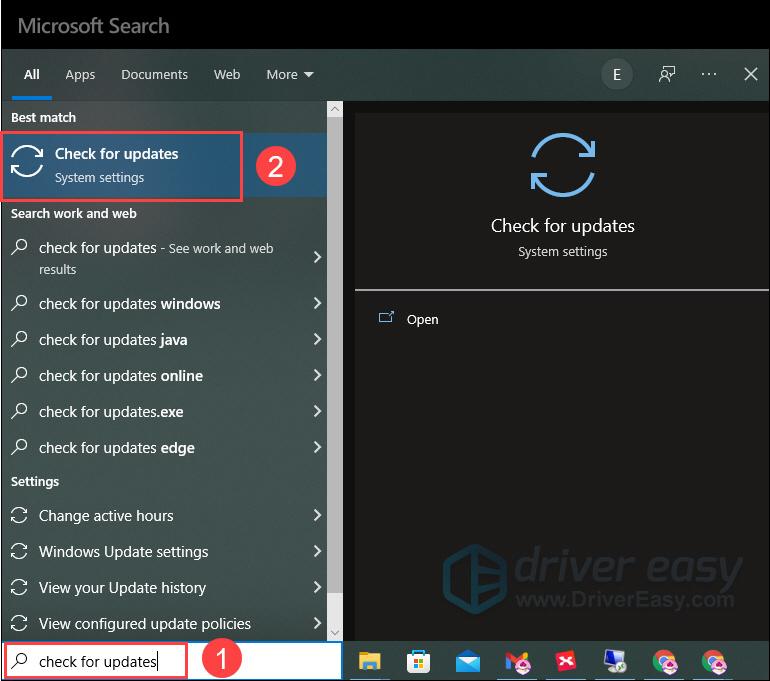
- ক্লিক হালনাগাদ এর জন্য অনুসন্ধান করুন এবং চেক করার জন্য অপেক্ষা করুন।
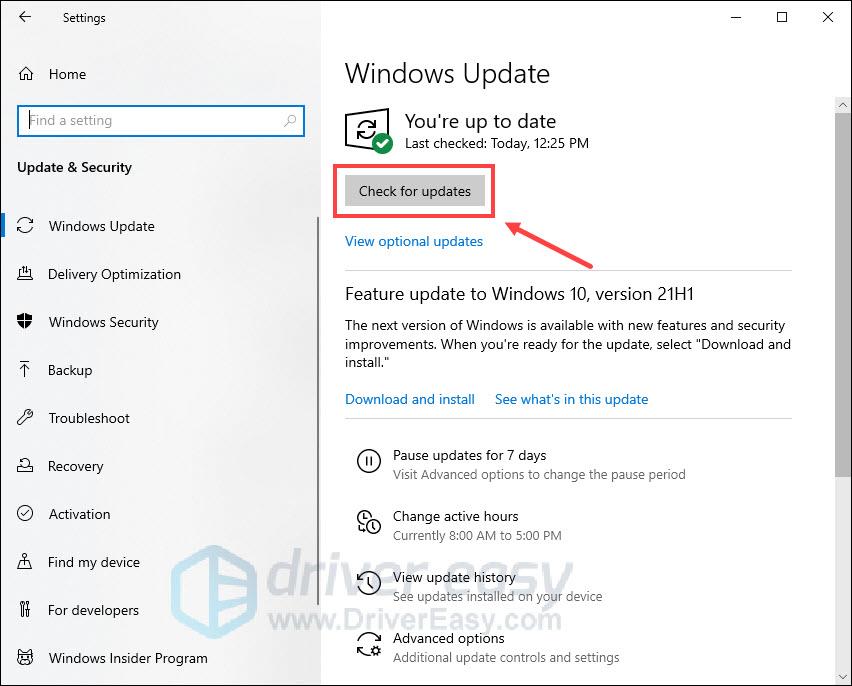
- চেকিং ফলাফল হতে পারে আপনি আপ টু ডেট , যার মানে আপনার আর কিছু করার দরকার নেই।
না হলে, ক ডাউনলোড এবং ইন্সটল বোতাম প্রদর্শিত হবে। একটি উইন্ডোজ আপডেট শুরু করতে এটিতে ক্লিক করুন। - চাপুন উইন্ডোজ + আই সেটিংস খুলতে কী, এবং তারপরে ক্লিক করুন উইন্ডোজ আপডেট বাম প্যানেলে।
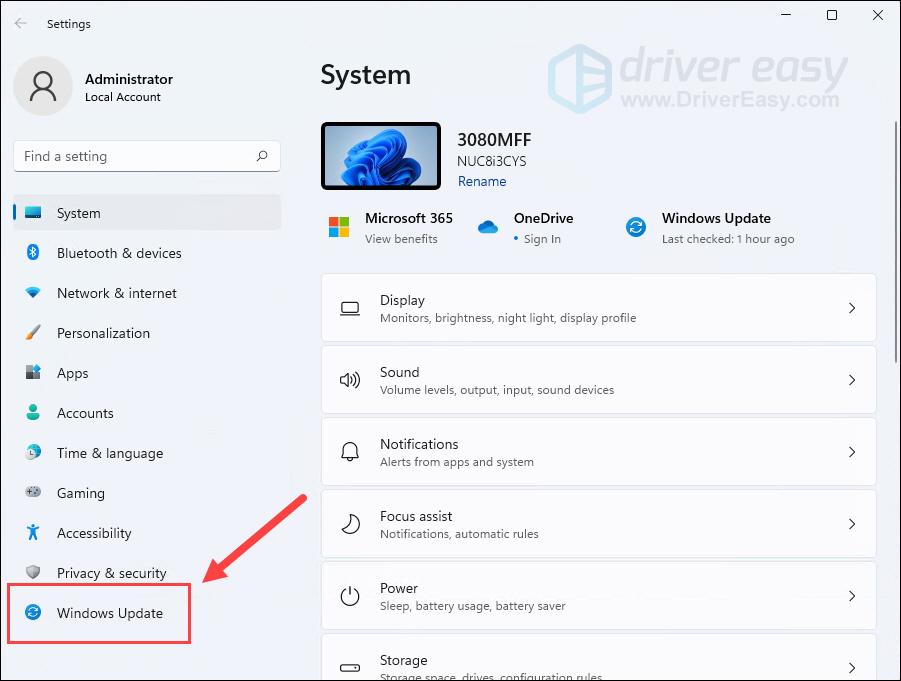
- ক্লিক হালনাগাদ এর জন্য অনুসন্ধান করুন . তারপরে উইন্ডোজ আপডেটগুলি ডাউনলোড করা শুরু করবে যদি সেগুলি উপলব্ধ থাকে।
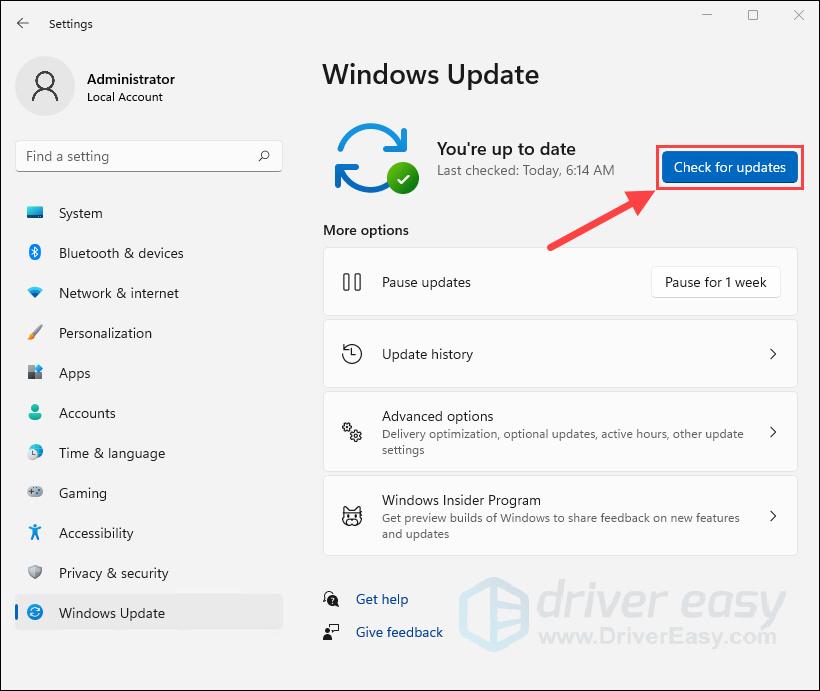
- ক্লিক এখন আবার চালু করুন আপডেট প্রক্রিয়া শেষ হলে।
- চাপুন উইন্ডোজ + ই ফাইল এক্সপ্লোরার খুলতে কী। ঠিকানা বারে নিম্নলিখিত পথটি অনুলিপি করুন এবং আটকান, তারপরে এন্টার টিপুন।
C:Program FilesOculusSupportoculus-diagnostics - ডাবল ক্লিক করুন OculusDebug টুল .
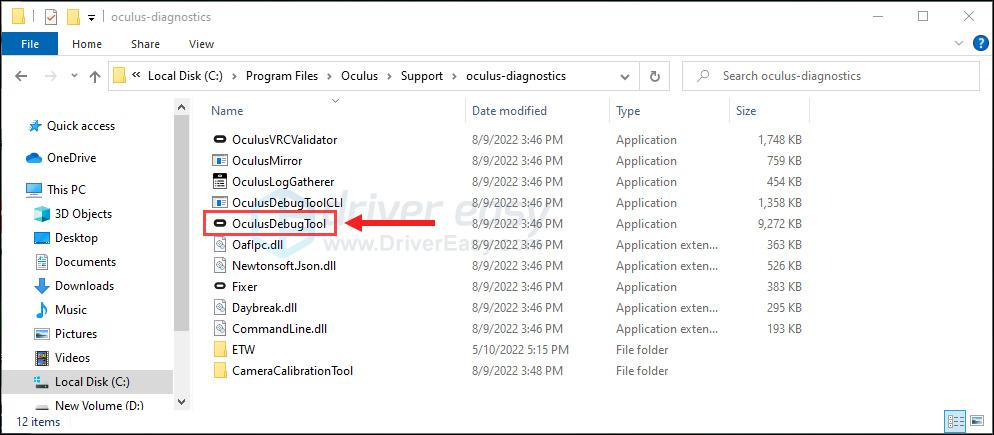
- অকুলাস লিংক বিভাগের অধীনে, চেক করুন কিনা এনোড ডায়নামিক বিট্রেট এনোড ডিফল্ট অবস্থায় আছে। না হলে অপশনে ক্লিক করে সিলেক্ট করুন ডিফল্ট ড্রপ-ডাউন মেনু থেকে।
এর পরামিতি কিনা তা পরীক্ষা করতে যান এনকোড বিটরেট (Mbps) যদি না হয়, এটি পরিবর্তন করুন 0 .
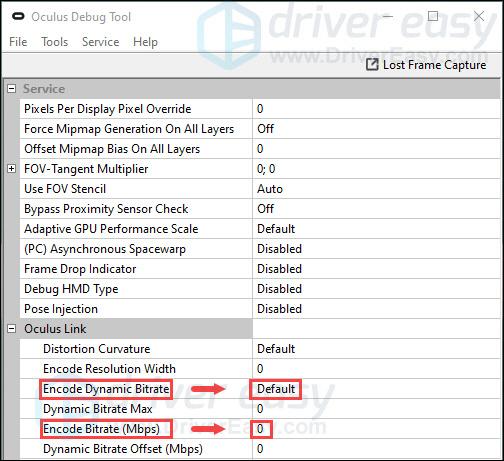
- টিপুন এবং ধরে রাখুন ক্ষমতা এবং আয়তন এটি চালু না হওয়া পর্যন্ত বোতাম।
- লক্ষণীয় করা ফ্যাক্টরি রিসেট , তারপর এটি নির্বাচন করতে পাওয়ার বোতাম টিপুন৷
- নির্বাচন করুন হ্যাঁ, মুছে ফেলুন এবং ফ্যাক্টরি রিসেট করুন , তারপর রিসেট শুরু করতে পাওয়ার বোতাম টিপুন।
আপনি উপরের সমস্ত সংশোধন চেষ্টা করার প্রয়োজন নাও হতে পারে; আপনি আপনার জন্য কাজ করে এমন একটি খুঁজে না পাওয়া পর্যন্ত শুধু তালিকার নিচে আপনার পথ কাজ করুন.
ঠিক 1: টাস্ক ম্যানেজারের সাথে ওকুলাস সফ্টওয়্যার পুনরায় চালু করুন
যখন আপনার ওকুলাস এয়ার লিঙ্ক কাজ করছে না, একটি সহজ উপায় যা এটি সমাধান করতে পারে তা হল উইন্ডোজ ইন-বিল্ট প্রোগ্রাম টাস্ক ম্যানেজার দ্বারা ওকুলাস সফ্টওয়্যার এবং এর সাথে সম্পর্কিত প্রক্রিয়াটি সম্পূর্ণভাবে শেষ করা এবং পরে এয়ার লিঙ্কটি দেখায় কিনা তা দেখতে আবার ওকুলাস সফ্টওয়্যারটি খুলুন। আপ এবং কাজ করে।
যদি এই পদ্ধতিটি আপনার জন্য কাজ না করে তবে নীচের চেষ্টা করুন।
ফিক্স 2: আপনার ডিভাইসের Wi-Fi চ্যানেল সামঞ্জস্য করুন
নেটওয়ার্ক সংযোগ পরিবেশ এটির জন্য আদর্শ না হলে Air Link এর কর্মক্ষমতা প্রভাবিত হতে পারে। যখন একটি Wi-Fi চ্যানেল অনেক বেশি ডিভাইস দ্বারা ব্যবহার করা হয়, তখন এটি এয়ার লিংক ল্যাগিং বা এমনকি সাড়া না দেওয়া সহ অনেক সমস্যার সৃষ্টি করতে পারে। এটি এড়াতে, আপনার সাথে আসা একটি আধুনিক রাউটার ব্যবহার করা ভাল ডুয়াল-ব্যান্ড সংযোগ (2.4GHz এবং 5GHz) এবং আপনার নেটওয়ার্ক সেটআপকে এভাবে সাজান:
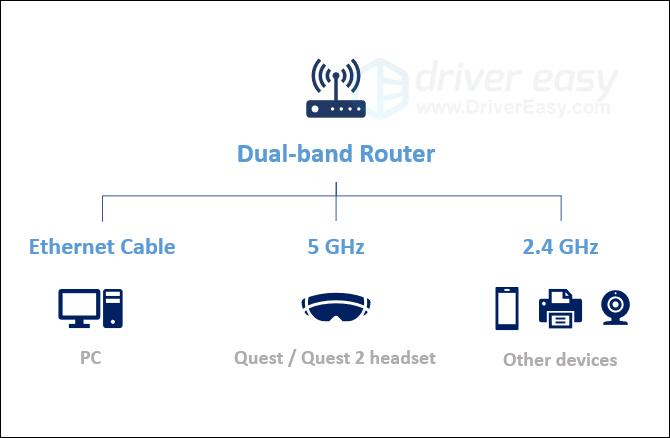
যদি আপনার এয়ার লিঙ্ক সেটআপ ইতিমধ্যেই উপরের অনুশীলনের মধ্য দিয়ে গেছে কিন্তু সমস্যাটি এখনও আছে, তাহলে পরবর্তী সমাধানের চেষ্টা করুন।
ফিক্স 3: আপনার পিসির ডিভাইস ড্রাইভার আপডেট করুন
আপনি যখন পুরানো বা ত্রুটিপূর্ণ ডিভাইস ড্রাইভার ব্যবহার করছেন তখনও এই সমস্যাটি ঘটতে পারে, বিশেষ করে GPU ড্রাইভার এবং USB ড্রাইভার . আপডেট করা ড্রাইভারগুলি আপনার অপারেটিং সিস্টেম এবং অ্যাপ্লিকেশনগুলির সাথে আপনার আনুষাঙ্গিকগুলি ত্রুটিহীনভাবে এবং মসৃণভাবে কাজ করতে পারে। অতএব, আপনার ডিভাইস ড্রাইভারগুলিকে সম্পূর্ণরূপে আপডেট করা হলে সম্ভবত Oculus Air Link সমস্যাটি সমাধান করা যেতে পারে।
আপনি প্রতিটি ডিভাইসের জন্য প্রস্তুতকারকের ওয়েবসাইটে গিয়ে এবং আপনার সঠিক মডিউলটির জন্য ড্রাইভারটি অনুসন্ধান করে আপনার ডিভাইস ড্রাইভার ম্যানুয়ালি আপডেট করতে পারেন। অথবা আপনি মাত্র দুটি ক্লিকে স্বয়ংক্রিয়ভাবে ড্রাইভার আপডেট করতে পারেন ড্রাইভার সহজ .
ড্রাইভার ইজি স্বয়ংক্রিয়ভাবে আপনার সিস্টেমকে চিনবে এবং এটির জন্য সঠিক ড্রাইভার খুঁজে পাবে। আপনার কম্পিউটারটি ঠিক কোন সিস্টেমে চলছে তা আপনার জানার দরকার নেই। আপনাকে ভুল ড্রাইভার ডাউনলোড এবং ইনস্টল করার ঝুঁকি নিতে হবে না এবং ইনস্টল করার সময় ভুল করার বিষয়ে আপনাকে চিন্তা করার দরকার নেই।
ফিক্স 4: আপনার অপারেটিং সিস্টেম আপডেট করুন
আপনার ডিভাইস ড্রাইভার আপডেট করার পাশাপাশি, আপনার উইন্ডোজ অপারেটিং সিস্টেম আপগ্রেড করার কথা বিবেচনা করা উচিত। যেহেতু মাইক্রোসফ্ট অ্যাপ্লিকেশন এবং প্রক্রিয়াগুলির জন্য বাগ ফিক্স সহ ওএস আপডেটগুলি প্রকাশ করে চলেছে, এটি ওকুলাস এয়ার লিঙ্কের সাথে কিছু দ্বন্দ্ব সমাধান করতে পারে। আপনি কীভাবে আপডেটগুলি পরীক্ষা করতে পারেন তা এখানে:
Windows 10 এ
Windows 11 এ
যদি এই পদ্ধতিটি আপনার জন্য কাজ না করে তবে নীচের চেষ্টা করুন।
ফিক্স 5: বিরোধপূর্ণ প্রোগ্রাম বন্ধ করুন
কিছু প্রোগ্রামিং বাগ এবং ম্যানিফেস্টের কারণে একই সময়ে একই কম্পিউটারে চালানোর সময় দুটি প্রোগ্রাম একে অপরের সাথে সংঘর্ষে লিপ্ত হতে পারে। এই ক্ষেত্রে, সমস্যাগুলি ঘটতে পারে, যার ফলে ওকুলাস সফ্টওয়্যারটি ভুল হতে পারে এবং এইভাবে এয়ার লিঙ্ককে প্রভাবিত করে। এখানে একটি তালিকা আছে ওকুলাস সফ্টওয়্যারের সাথে বিরোধ হতে পারে এমন প্রোগ্রাম অনলাইন রিপোর্ট অনুযায়ী.
| আসুস গেম ফার্স্ট ভি |
| জিফোর্স অভিজ্ঞতা |
| লেনোভো নার্ভ সেন্স |
| লেনোভো ভ্যানটেজ |
| McAfee, Avast/AVG/ESET Norton অ্যান্টিভাইরাস |
| MSI আফটারবার্নার |
| NordVPN, Bitdefender VPN, PIA, Proton VPN |
| রেজার কর্টেক্স |
| দাঙ্গা ভ্যানগার্ড |
| স্টিম ভিআর |
| টিমভিউয়ার অ্যাপ্লিকেশন |
| WebRoot, MalwareBytes |
| উইন্ডোজ এক্সবক্স গেম বার |
উপরের প্রোগ্রামগুলির মধ্যে একটি চলমান অবস্থায় যদি আপনার ওকুলাস এয়ার লিঙ্ক ক্র্যাশ হয়, চেষ্টা করুন প্রোগ্রামটি বন্ধ করার পাশাপাশি এর পটভূমিতে চলমান প্রক্রিয়া এবং তারপরে এয়ার লিঙ্কটি পুনরায় বুট করা .
যদি এই কৌশলটি আপনাকে ভাগ্য না দেয় তবে পরেরটি চেষ্টা করুন।
ফিক্স 6: ওকুলাস ডিবাগ টুলস পরীক্ষা করুন
ওকুলাস ইন্সটল ফাইলে প্যাক করা ওকুলাস ডিবাগ টুল (ODT) হল একটি উন্নত টুল যা আপনাকে আপনার গেমের পারফরম্যান্স বা ডিবাগিং সেটিংস চেক এবং কনফিগার করতে সক্ষম করে। তাই যখন ওকুলাস সফ্টওয়্যার বা এয়ার লিঙ্কে কিছু ভুল হয়ে যায়, তখন আপনি কিছু সেটিংস সঠিক নয় কিনা তা দেখতে ODT-তে পরীক্ষা করতে পারেন। এখানে কিভাবে:
যদি এটি আপনার জন্য কাজ না করে তবে শেষ সমাধানে যান।
ফিক্স 7: ফ্যাক্টরি রিসেট আপনার কোয়েস্ট
যখন আপনি কোনোভাবে আপনার কোয়েস্ট এবং এয়ার লিঙ্কে সমস্যায় পড়েন তখন এই সমাধানটি আপনার শেষ চেষ্টা করা উচিত। এটি আপনার হেডসেট এবং ওকুলাস সফ্টওয়্যারের ত্রুটিগুলি পরিষ্কার করতে পারে তবে ত্রুটিটি হ'ল ফ্যাক্টরি রিসেট আপনার সমস্ত গেম ডেটা মুছে ফেলবে। তাই আপনার নিজের বিপদে এগিয়ে যান.
হেডসেট ব্যবহার করে ফ্যাক্টরি রিসেট কীভাবে করবেন তা এখানে:
এই সব - আশা করি, এই নিবন্ধটি আপনাকে ওকুলাস এয়ার লিঙ্ক কাজ না করার সমস্যাটি সমাধান করতে সহায়তা করতে পারে। আপনার আরও সাহায্যের প্রয়োজন হলে, আপনি যোগাযোগ করার চেষ্টা করতে পারেন ওকুলাস সমর্থন এবং সমর্থন দলের কাছে একটি অনুরোধ জমা দিন।
আপনার যদি অন্য সংশোধন বা পরামর্শ থাকে, অনুগ্রহ করে আমাদের নীচে একটি মন্তব্য করতে নির্দ্বিধায় জানান।
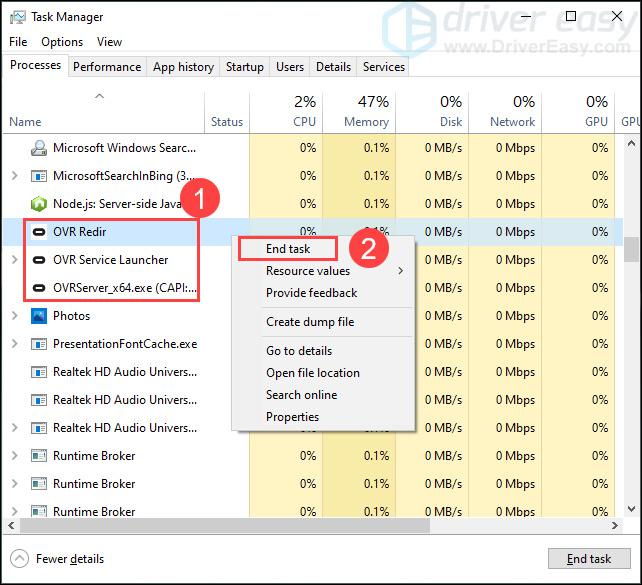
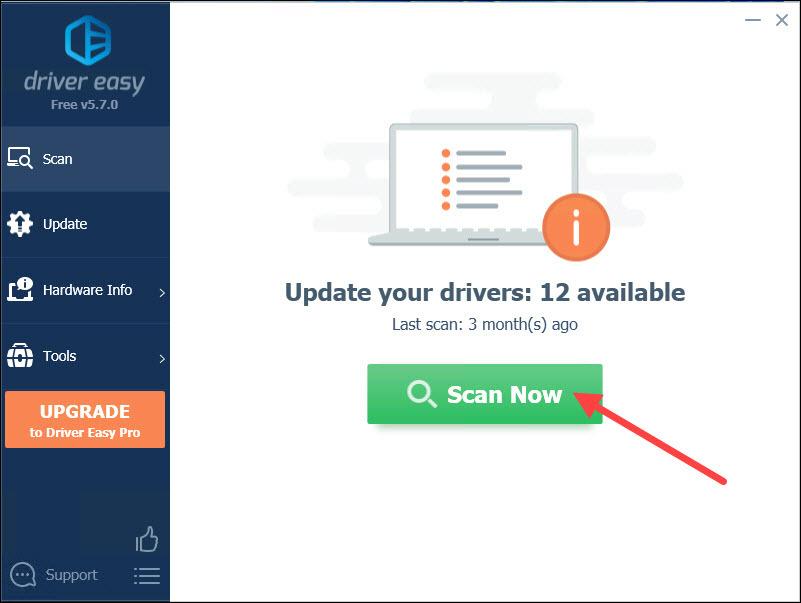
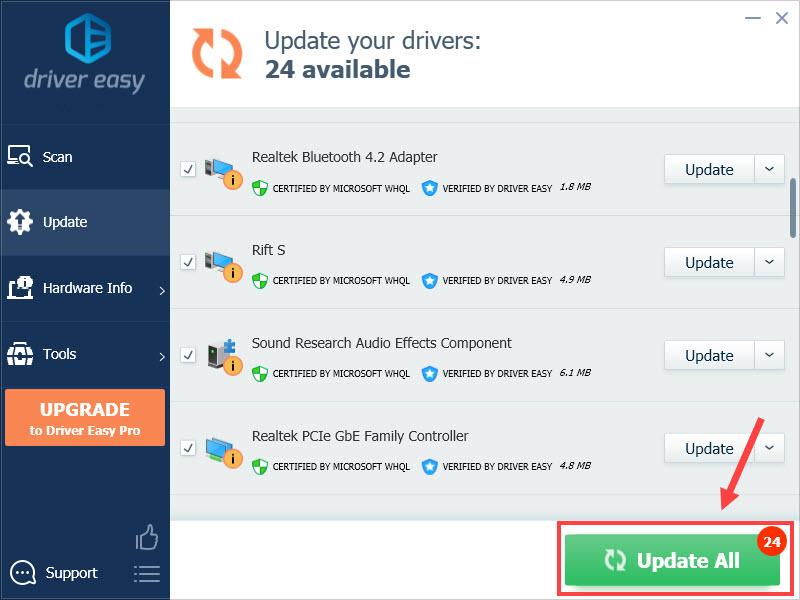
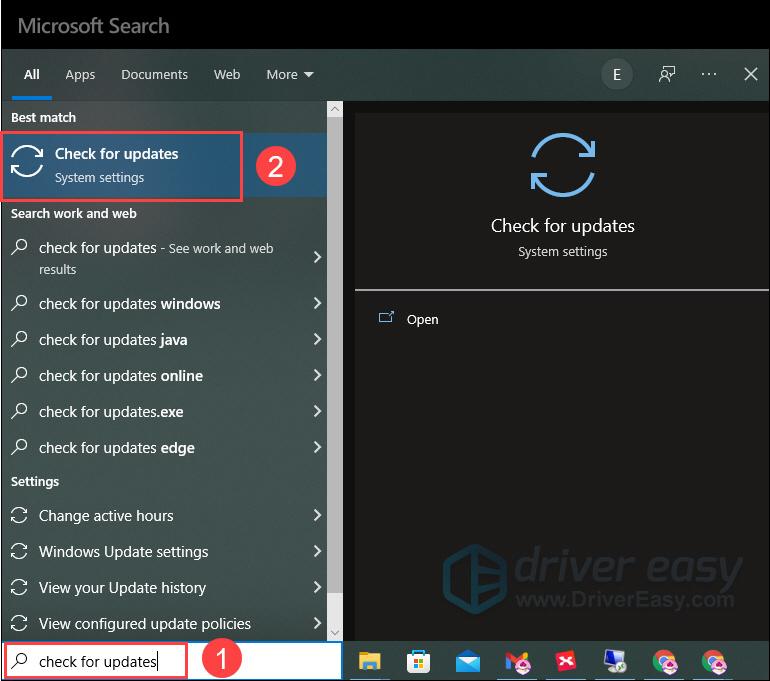
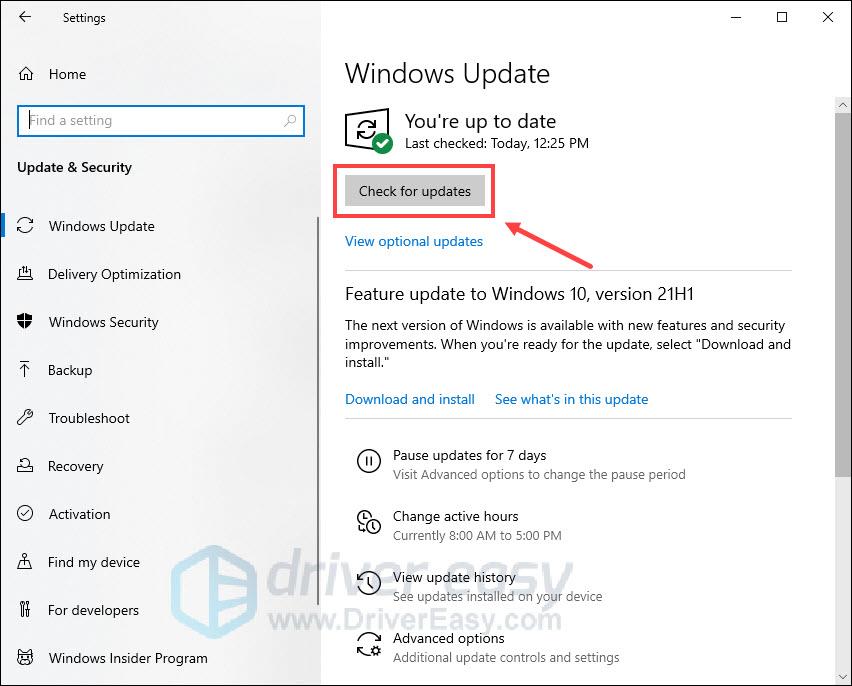
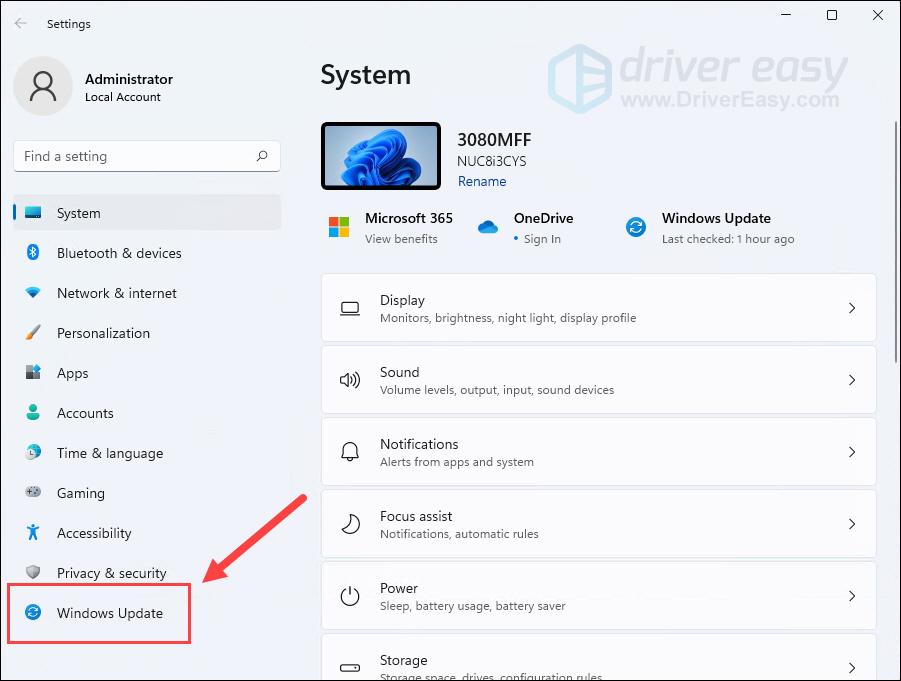
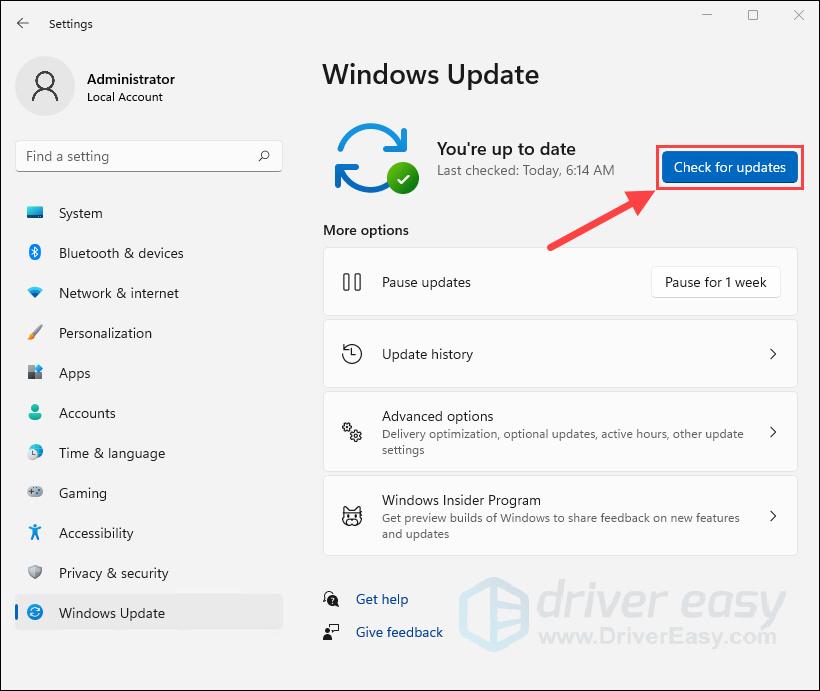
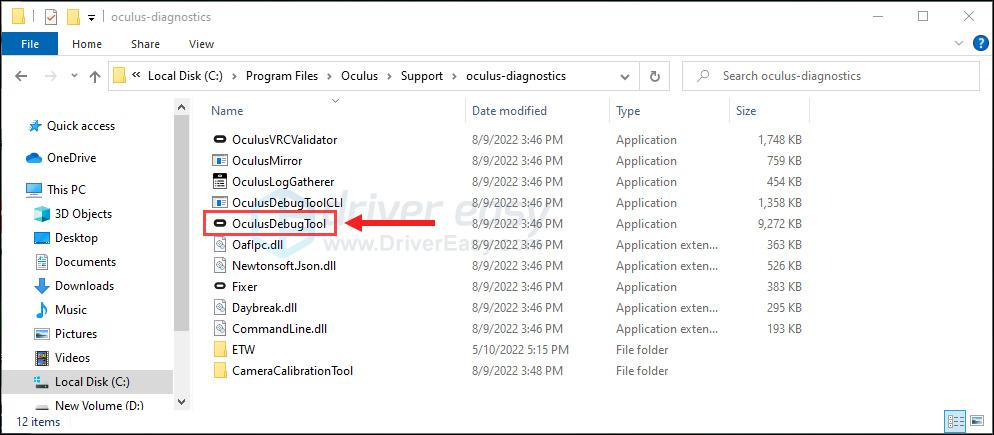
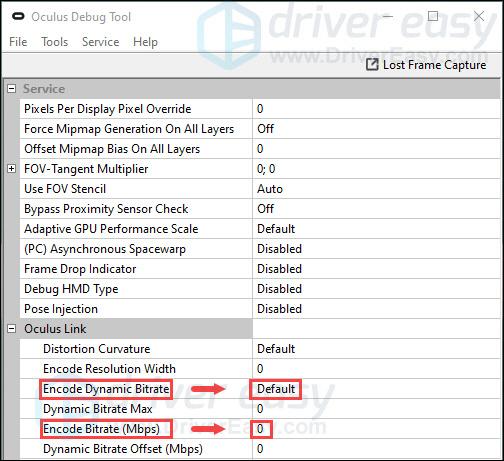

![[2022 টিপস] উইন্ডোজ 10 এ ম্যাপলস্টোরি ক্র্যাশিং কীভাবে ঠিক করবেন](https://letmeknow.ch/img/knowledge/26/how-fix-maplestory-crashing-windows-10.jpg)
![[সমাধান] COD: ওয়ারজোন প্যাসিফিক ক্র্যাশিং](https://letmeknow.ch/img/knowledge/61/cod-warzone-pacific-crashing.jpg)



